Jak skonfigurować śledzenie e-commerce w Google Analytics 4
Konfiguracja śledzenia e-commerce w Google Analytics 4 (GA4) jest kluczowym kKonfiguracja śledzenia e-commerce w Google Analytics 4 (GA4) jest kluczowym krokiem dla właścicieli sklepów internetowych, którzy chcą analizować zachowania swoich klientów oraz skuteczność sprzedaży. W tym artykule przedstawimy szczegółowy proces konfiguracji, korzystając z Google Tag Managera (GTM).
Przygotowanie do konfiguracji
Zanim rozpoczniesz, upewnij się, że masz dostęp do:
- Google Analytics 4: Upewnij się, że masz utworzoną właściwość GA4.
- Google Tag Manager: Zainstaluj GTM na swojej stronie.
- Dane o produktach: Przygotuj informacje o produktach, które chcesz śledzić.
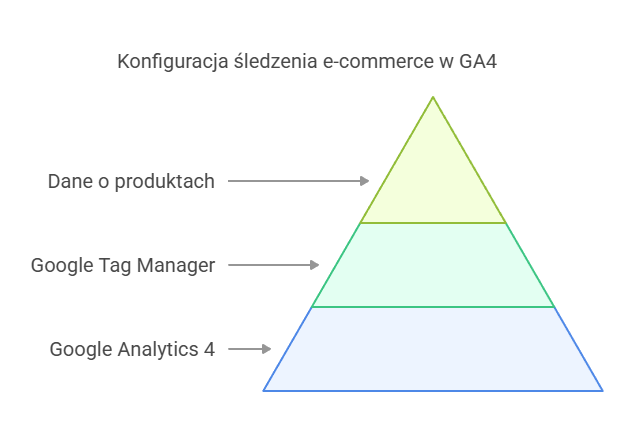
Utworzenie warstwy danych (Data Layer)
Warstwa danych to struktura, która przechowuje informacje o interakcjach użytkowników na stronie. Aby skonfigurować e-commerce, musisz dodać odpowiednie dane do warstwy danych. Oto przykładowy kod JavaScript, który możesz umieścić na swojej stronie:
javascriptwindow.dataLayer = window.dataLayer || [];
dataLayer.push({
'event': 'view_item',
'ecommerce': {
'items': [{
'item_name': 'Nazwa produktu',
'item_id': 'ID produktu',
'price': 'Cena produktu',
'item_category': 'Kategoria',
'quantity': 1
}]
}
});
Konfiguracja zmiennych w Google Tag Manager
- Zaloguj się do GTM i przejdź do zakładki Zmienna.
- Kliknij Nowa i wybierz Zmienna warstwy danych.
- Nazwij zmienną (np.
Ecommerce Items) i jako nazwę warstwy danych wpiszecommerce.items. - Zapisz zmienną.
Tworzenie tagów dla zdarzeń e-commerce
W GTM musisz utworzyć tagi dla różnych zdarzeń e-commerce, takich jak:
- view_item
- add_to_cart
- begin_checkout
- purchase
Przykład konfiguracji tagu dla zdarzenia view_item:
- W GTM kliknij Nowy Tag.
- Wybierz typ tagu: GA4 Event.
- Wprowadź nazwę zdarzenia:
view_item. - Dodaj parametry:
items: {{Ecommerce Items}} (wybierz wcześniej utworzoną zmienną).
- Zapisz tag.
Ustawienie wyzwalaczy
Aby tagi mogły działać, musisz ustawić odpowiednie wyzwalacze:
- Przejdź do zakładki Wyzwalacze w GTM.
- Kliknij Nowy i wybierz typ wyzwalacza: Zdarzenie niestandardowe.
- Ustaw warunek:
event equals view_item. - Zapisz wyzwalacz.
Powtórz te kroki dla innych zdarzeń e-commerce, dostosowując nazwy i warunki wyzwalaczy.
Aktywacja śledzenia e-commerce w GA4
Po skonfigurowaniu tagów i wyzwalaczy w GTM:
- Zaloguj się do GA4.
- Przejdź do sekcji Admin → Ustawienia usługi → Strumienie danych.
- Wybierz swój strumień internetowy i upewnij się, że opcja „Wzmocnione pomiary” jest włączona.
- W sekcji „Zdarzenia” oznacz zdarzenia e-commerce jako konwersje, jeśli chcesz je śledzić jako takie.
Testowanie konfiguracji
Przed opublikowaniem zmian w GTM przetestuj swoją konfigurację:
- Użyj trybu podglądu w GTM, aby sprawdzić, czy tagi są uruchamiane prawidłowo podczas interakcji użytkowników na stronie.
- Sprawdź w GA4 w sekcji DebugView, czy zdarzenia są rejestrowane poprawnie.
Podsumowanie
Konfiguracja śledzenia e-commerce w Google Analytics 4 za pomocą Google Tag Managera wymaga kilku kroków, ale pozwala na dokładne monitorowanie interakcji użytkowników oraz analizę skuteczności działań marketingowych. Dzięki odpowiedniemu ustawieniu warstwy danych, zmiennych i tagów możesz uzyskać cenne informacje o zachowaniach klientów oraz efektywności sprzedaży w swoim sklepie internetowym
Jeśli szukasz skutecznego specjalisty GOOGLE ANALYTICS “4” który utworzy kompletną strategię oraz poprowadzi działania marketingowe dla Twojej firmy to świetnie trafiłeś!
Kliknij tutaj, aby umówić się na bezpłatną konsultację i dowiedzieć się, jak mogę pomóc Ci osiągnąć Twoje cele marketingowe.
Możesz również przejść do klasycznego formularza kontaktowego aby wysłać do mnie wiadomość -> Link do kontaktu
Zachęcam również do bezpośredniego kontaktu mailowego biuro@barankiewicz.biz.pl lub telefonicznego 884 894 611







